جدول المحتويات
الظلال رائعة لإضافة الدراما والعمق للصورة. لكن في بعض الأحيان يمكن أن تكون الظلال قوية جدًا. هل تريد بالفعل رؤية التفاصيل في هذا الجزء من الصورة ، أليس كذلك؟
مرحبًا! أنا كارا وبينما أحب الظل الجيد مثل أي شخص آخر ، في بعض الأحيان يحتاج هذا الظل إلى الوراء قليلاً. يسهل Lightroom القيام بذلك ، خاصة إذا كنت تعمل باستخدام ملف RAW.
لذا دعونا نلقي نظرة على كيفية إزالة الظلال في Lightroom!
ملاحظة: لقطات الإصدار الإصدار الإصدار ، سوف طفيف مختلفة.
الطريقة 1: التعديلات العالمية
سنبدأ في استهداف مناطق معينة من الصورة في لحظة. ولكن لنبدأ بتعديل التعريض الكلي للصورة - بما في ذلك الإبرازات والظلال.
سأستخدم هذه الصورة كمثال ، لدينا الكثير من الظلال العميقة التي تحدث هنا!

لنحاول رفع الظلال قليلاً. في لوحة Basics على الجانب الأيمن من مساحة العمل الخاصة بك ، حرك منزلق Shadows لأعلى.
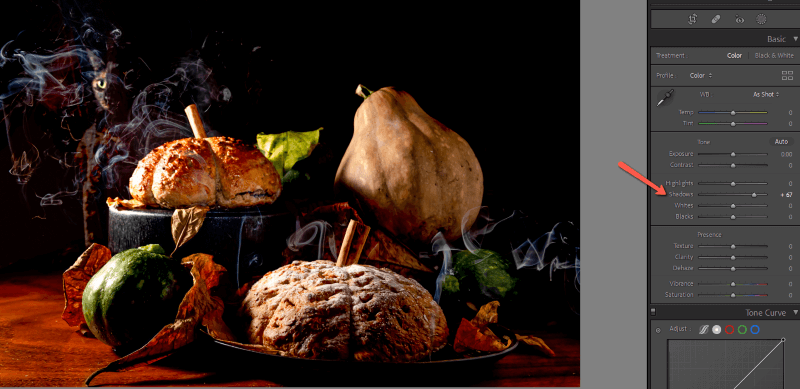
لقد أحدث ذلك فرقًا كبيرًا بالفعل. يمكنك أيضًا إظهار التعرض الكلي ، على الرغم من أنك قد تضطر إلى خفض الإبرازات إذا بدأت في الظهور.
يؤدي تعزيز اللون الأبيض إلى جعل الصورة تبدو أكثر إشراقًا بشكل عام ، على الرغم من أن الظلال لا تصبح أفتح كثيرًا. إحضار السود ،ومع ذلك ، يبرز بعض التفاصيل في الظلال ، على الرغم من أنه يمكن أيضًا العبث بالألوان قليلاً.
تعامل بلطف مع تعديلاتك. إن المبالغة في التطرف ستدمر بسرعة واقعية الصورة.
هذا ما انتهى بي الأمر به.

الطريقة الثانية: استخدام أقنعة الضبط
تعد عمليات الضبط العامة رائعة ، ولكن في بعض الأحيان تحتاج إلى مزيد من التحكم في الصورة. هذه الصورة هي مثال رائع على ذلك.
لقد تلقيت بالفعل بعض الضوء اللطيف الذي يضيء وجه القطة والمائدة والجانب الأيسر من الخبز والقرع. أدت التعديلات العامة التي أجريتها إلى زيادة سطوع الظلال ، ولكنها أثرت أيضًا على المناطق المضيئة في الصورة بطريقة لا أريدها.
سأراجع هذه التعديلات وأوضح لك كيفية استهداف الظلال بأقنعة الضبط. ضع في اعتبارك أن العديد من الصور ستستفيد من بعض التعديلات العامة أولاً ، ثم الضبط الدقيق باستخدام قناع الضبط.
هناك عدد قليل من الأقنعة التي يمكنك استخدامها.
فرشاة التعديل
انقر فوق رمز التقنيع على الجانب الأيمن من شريط الأدوات أعلى لوحة أساسي .
إذا كان لديك قناع نشط مثلي ، فانقر فوق إنشاء قناع جديد ، وإلا انتقل مباشرة إلى اختيار فرشاة من القائمة.

اضبط حجم الفرشاة لتناسب المنطقة التي ترغب في تفتيحها. ستحتاج أيضًا عادةً إلى منطقة متدرجة سميكة إلى حد ما لتجنب الخطوط القاسية.
أظهر التعريض الضوئي أو الظلال أومهما كانت الإعدادات التي ستحتاجها وابدأ في الرسم فوق الظلال. يمكنك ضبط هذا بعد الطلاء أيضًا عندما يمكنك رؤية التغييرات بشكل أفضل. تشير المنطقة الحمراء إلى المكان الذي رسمت فيه صورتي.

باستخدام هذا ، يمكنك أن ترى كيف ظهرت التفاصيل أكثر قليلاً في الأوراق والكسرات التي كانت أكثر قتامة في الصورة الأصلية. ومع ذلك ، لم نعبث بالأجزاء الساطعة من الصورة.

يمكنك استخدام فرش ضبط متعددة لتطبيق عمليات التحرير الفردية على مناطق مختلفة من الصورة. أو امزج وتطابق مع أي من التقنيات الأخرى التي سنتحدث عنها.
بالنسبة لهذه الصورة ، قمت أيضًا بإضاءة الدخان بحيث يبرز أكثر ، وهذه هي النتيجة النهائية.

Luminance Range Mask
يمكنك أيضًا جعل Lightroom يقوم تلقائيًا بتحديد الظلال نيابة عنك. قم بذلك من خلال ميزة Luminance Range Mask.
انقر فوق رمز إخفاء واختر السطوع النطاق .

سيتحول مؤشرك إلى قطارة. انقر فوق جزء مظلل من الصورة وسيقوم Lightroom تلقائيًا بتحديد كل شيء آخر له قيمة نصوع مماثلة.

الآن يمكنك تطبيق تعديلات خاصة على تلك المناطق تمامًا كما فعلنا مع أداة الفرشاة.
يمكنك أيضًا القيام بالعكس باستخدام أداة قناع النطاق واستخدامها لتحديد و حماية النقاط البارزة أثناء العمل على الظلال.
حدد الموضوع
إذا كان موضوعك غامضًا جدًا ، فحاول استخدامهميزة AI Select Subject. من قائمة إخفاء ، اختر تحديد الموضوع.

سوف يقوم Lightroom تلقائيًا باكتشاف وتحديد موضوعك.

مرة أخرى ، يمكنك إجراء التعديلات حسب الحاجة لتفتيح الموضوع.


موازنة Color Cast
شيء يجب ملاحظته هو أن الإبرازات والظلال في الصورة غالبًا ما يكون لها درجات حرارة ألوان مختلفة. على سبيل المثال ، تكون الإبرازات التي تسببها الشمس أكثر دفئًا بشكل عام من الضوء البارد في الظل.
عند تفتيح الظلال في بعض الصور ، يمكن أن يكون واضحًا أنك فعلت شيئًا لأن الألوان الآن غير متطابقة. المناطق الساطعة لها درجة لون أبرد من بقية الصورة.
من السهل إصلاح ذلك عن طريق تحديد هذه المناطق باستخدام أي من الطرق التي وصفناها. بعد ذلك ، اضبط درجة حرارة توازن اللون الأبيض والصبغة حتى تبدو الصورة صحيحة.
ملاحظة حول RAW
هناك شيء آخر يجب ملاحظته وهو أن هذه التقنيات ستعمل دائمًا بشكل أفضل إذا كنت تستخدمها على صور RAW. لا تحتفظ ملفات JPEG بمعلومات في الظل مثل ملفات RAW. وبالتالي ، لن تتمكن من تفتيح الظلال بنفس القدر بدون النظر إليها.
سطع ، حبيبي!
يوفر لنا Lightroom الكثير من الحيل الرائعة لتحويل صورنا إلى روائع. يعد تعلم التحكم في الظلال - سواء في الكاميرا أو في Lightroom - جزءًا أساسيًا من رحلة التصوير الخاصة بك. أتمنى ذلكلقد ساعدك البرنامج التعليمي!
هذا ليس كل ما يمكن لـ Lightroom فعله. تحقق من كيفية إصلاح الصور ذات التعريض الزائد هنا!

